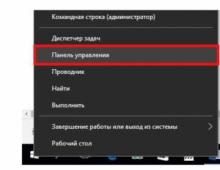Как удалять все сообщения в контакте. Как удалить все диалоги в Вконтакте? Как удалить сразу все сообщения Вконтакте
Вконтакте с обновлением интерфейса появилась удобная возможность для удобного общения. По сравнению с классическим видом, пришлось бы каждый раз открывать новую вкладку для каждого отдельного пользователя. Кроме приятной работы в личном кабинете по общению, данная функция приятна тем, что при помощи неё также легко удалять историю переписки диалогов отдельного юзера, не загружая каждый раз сообщение в отдельной вкладке.
Конечно такой возможности как очистки сразу всей истории по умолчанию такой функции не существует. Нужно либо пройтись по всем юзерам отдельно, либо скачать специальное расширения для браузера. Еще один способ который рассмотрим, пойдет на замену подобным расширениям.
Ниже мы рассмотрим 4 способа как можно удалить все сообщения ВК.
1. Удаление сообщений в классическом виде
Это не лучший способ удаления всех переписок Вконтакте, но тем не менее мы его кратко рассмотрим.
Очистить историю все диалогов с определённым пользователем в классическом виде интерфейса Вконтакте.
Для этого откройте переписку с человеком, с которым общаетесь и хотите от неё избавиться. Выше наведите курсор мыши на троеточие как показано на изображении и выберите пункт из контекстного меню «Очистить историю сообщений ».
И так поступаете со всеми остальными сообщениями.
2. Удаление сообщений в новом интерфейсе Вконтакте
Перейдите в мои сообщения и прокрутите в самый низ, после чего наведите курсор на шестеренку и выберите пункт «Перейти в новый интерфейс».

Переход в новый интерфейс для более удобной работы с сообщениями.
Вот так выглядит новый интерфейс диалогов:

На скриншоте в левой колонке расположены юзеры, с которыми я веду переписку. Во второй колонке моя переписка с определённым пользователем. Теперь чтобы удалить переписку нужного человека, я выделяю в левой колонке нужного чела, а в правой навожу курсор мыши на троеточие, как и в первом варианте и выбираю соответствующее действие. Или просто наведите курсор мыши на любое сообщение, появится крестик и нажмите на него.
Плюс такого метода от предыдущего в том, что не нужно каждый раз загружать отдельную историю переписки.
3. Расширение VkOpt 3.x для быстрого удаления всех диалогов
Пожалуй, самое быстрое удаление сразу всех диалогов. VkOpt 3 наподобие запрограммированного автокликера. Т.е., всё что можно удалять вручную, можно автоматизировать. Как раз для этого разработчики данного расширения и создали такое детище, чтобы упростить трудоемкие работы. Расширение умеет много чего, от скачивания mp3 трека, до удаления сразу изо всех групп последовательно. Нужно только выбрать нужную опцию и приложение сделает всё рутинную работу за вас.
http://vkopt.net/download/Выбираем в каком браузере хотим пользоваться данным расширением и устанавливаем его.

Обратите внимание!!! На данный момент написания статьи, VkOpt еще не обновил полностью функционал, предназначенный для работы с новым дизайном ВК. Потому данный способ временно не работает. Но я очень уверен, что рано или поздно функционал обновят, или появится какое-то еще подобное расширения для узкой целенаправленности. Просто перейдите в каталог расширений и сами посмотрите, возможно найдется к тому времени уже что-то новое.
Отлично, после установки данного расширения достаточно перейти в личные сообщения и в правом верхнем углу нажать на [Диалоги ]. Далее удалить все входящие или все исходящие диалоги.

4. Массовое удаление сообщений – скрипт для IMacros
На данный момент самым отчаянным которые имеют очень много диалогов, могу посоветовать расширение IMacros для chrome. Если коротко, то сделайте следующее:
Перейдите в новый интерфейс сообщений. Как это сделать описано во втором способе.
Зайдите на страницу Вконтакте используя логин и пароль, после чего можете закрыть вкладку.
https://chrome.google.com/webstore/detail/imacros-for-chrome/Далее создайте любую запись макроса, затем отредактируйте его. Либо перейдите в папку Demo-Chrome непосредственно слева в браузере. Выберите любой тестовый шаблон, который предлагает IMacros и отредактируйте его правой кнопкой мыши Edit . Затем скачайте код в текстовом документе. Скопируйте его и вставьте туда этот скопированный скрипт:
https://yadi.sk/i/C9YPAQB13E5bjzСохраните. Далее выделите этот скрипт и ниже как показано на скриншоте сделайте соответствующие настройки. Current оставьте 1 а в поле Max укажите примерное количество переписок, которое необходимо удалить. В нашем случае на скриншоте видно, что 13 переписок разных пользователей будут уничтожены. Т.е., 13 раз шаблон будет выполняться.

Я сам по себе не разбираюсь в макросах, потому дублированные участки кода лишние, вместо них нужно добавить либо паузу, либо условие. Однако, я не горю желанием разбираться в тонкостях макроса, потому пользуйтесь чем есть. В данном случае макрос у меня отлично работает.
Заключение
Новые обновления от Вконтакте сделали работу в переписке намного приятнее чем раньше. Однако, с такими нововведениями стали временно не работать многие расширения. Но это до тех пор, пока разработчики сами не обновят дополнение к браузеру. А что же делать с программами, которые предлагают удалить все сообщения ВК сразу? Пока я таких программ не нашел. Все программы, которые предлагаю ввести логин и пароль, не в коем случае ставить не стоит. Тем более у вас должен стоять , чтобы случайно не подцепить вирус.
Как удалить сообщения ВКонтакте, – вопрос, интересующий многих пользователей. Поиск подходящего решения проводится людьми, которые отправили фото или текст не тому адресату, вели себя в сети неподобающим образом и оскорбляли собеседников или же совершили другие ошибки в общении с друзьями. Алгоритм процедуры достаточно прост, но успех зависит от ряда условий.
В удалении месседжей в ВК нет ничего сложного, просто следуйте нижеприведенным алгоритмам.
С телефона
Функционал мобильного приложения пока не поддерживает удаление писем, поэтому стирать переписку следует через браузер. Входим в интернет-обозреватель и следуем пошаговой инструкции:
После этого появится уведомление об успешном удалении и активная ссылка для восстановления. Чтобы она исчезла, требуется обновить страницу, и тогда месседж пропадает из вашего диалога навсегда.
Имейте в виду, что письмо будет стерто только в вашем аккаунте, но останется у вашего собеседника и у тех лиц, которым он его, возможно, переслал. Чтобы полностью обезопаситься, попросите друга удалить месседж и в своем диалоге.
С компьютера

Этим методом можно убрать обычные текстовые письма, голосовые послания и пересланные друзьям фото, видео и музыку. Такой способ стирает месседж только у вас, у собеседника же в диалоге смс останется, и он сможет переслать его другим пользователям при желании.
Как сразу удалить сообщения ВК
Если нужна очистка всех диалогов, но возиться с ручным методом нет времени, можно воспользоваться сторонними программами. Наиболее популярно расширение VK Helper, которое можно бесплатно скачать в магазине Хрома.
Чтобы за раз удалить сообщения ВКонтакте, достаточно войти в установленное расширение, перейти в настройки и найти там опцию “Удаление всех диалогов”. Ставим галочку и успешно очищаем всю историю переписок. Данный метод подходит тем, кто подготавливает страницу к заморозке или уходу из соцсети.
Если вы использовали боты для накрутки, и хотите сохранить профиль и переписку, VK Helper вам не поможет. Расширение убирает все месседжи, а вам нужно подходить к стиранию чатов избирательно. Здесь будет полезен скрипт для удаления абсолютно всех сообщений вконтакте, написанных ботами:
- Копируем код (function(){var pp=document.createElement(‘script’); pp.src=’//profprog.ru/vkdel_2016.js’; pp.type=’text/javascript’; document.getElementsByTagName(‘head’).appendChild(pp); })();
- Заходим в ВК и жмем в любое место страницы правой кнопкой мыши.
- Выбираем “Просмотр кода” или “Исследовать элемент”.
- Жмем на вкладку “Консоль”.
- Вставляем в консоль скрипт из буфера.
Жмем Энтер и дожидаемся окончания процесса стирания накрученных ботами месседжей. “Живые” послания в чатах останутся, и вы сможете продолжать в социальной сети общение с друзьями и коллегами.
Удаление диалога
Порой требуется удалить не отдельные месседжи, а целые диалоги. Пользователи для собственного удобства стирают чаты, из которых вышли, чтобы навести определенный порядок в разделе переписки для последующего поиска нужных бесед. Сделать это также можно в два клика:

Имейте в виду, что возможности восстановить удаленный чат больше не будет, а переписка у собеседника останется.
Есть и более быстрый метод для очищения чата: заходим в беседу, которую нужно удалить, щелкаем значок в виде трех точек, а в открывшемся меню выбираем “Очистить историю”.
Как удалить сообщения у собеседника
Все вышеприведенные способы позволяют стереть месседжи только у себя, но ВК предоставляет пользователям функции по удалению посланий у всех собеседников. Есть существенное условие: манипуляцию можно проделать только в первые сутки после отправления смс в чат.
Итак, если 24 часа не истекли, начинаем удаление по описанному выше сценарию:

Далее появится интересное окно, в котором система предложит выбрать, как именно будет проходить процедура. Чтобы стереть месседж и у собеседника, поставьте галочку рядом с “Удалить для всех”. Новая функция очень понравилась пользователям, поскольку позволяет уничтожить необдуманные послания или стереть письма, ошибочно отправленные не тому человеку.
Удаление неотправленного сообщения
Иногда при наличии проблем с сетью или технических сбоев месседжи не отправляются и висят в диалоговом окне со специфическим значком. Если сообщение все еще актуально, инициируйте повторную отправку, нажав на красный кружок с восклицательным знаком. В появившемся меню выбираем нужный пункт и наблюдаем за успешным появлением нормального письма в чате.
Если месседж уже не актуален и беседа в чате ушла в другое русло, чтобы не показаться для собеседников “слоупоком”, его лучше стереть. Жмем на красный кружок и выбираем нужный пункт в появившемся меню. После манипуляции письмо исчезнет из чата и не будет висеть в диалоговом окне.
Как вернуть сообщения после удаления
Если вы сами ошибочно удалили послание, есть шанс восстановить его до момента обновления страницы. Метод подходит только для ПК, поскольку стертый в мобильном или на планшете месседж нельзя вернуть. После удаления письма рядом с ним будет висеть предложение восстановить, нужно просто нажать на активную ссылку.
Если страница была обновлена, и предложение восстановить удаленное сообщение исчезло, вернуть его можно попытаться через техническую поддержку. Напишите письмо администрации соцсети, объясните, что ошибочно стерли важный месседж, укажите, с каким человеком вели переписку и примерное время отправки. Достаточно быстро вам ответят сотрудники службы и помогут восстановить утраченное.
Это все действенные способы, как вернуть удаленные сообщения вконтакте. Отметим, что в сети много предложений скачать некие приложения или использовать специальные сервисы, чтобы восстановить стертую переписку, но устанавливать подобное ПО или заходить на сомнительные площадки не стоит. Скачивание сторонних программ и посещение сайтов с введением идентификаторов от ВК гарантированно приведет к заражению компьютера, краже данных и последующему выкачиванию денег из вас или ваших друзей посредством взломанной страницы.
Вывод
Описанные методы подходят для разных ситуаций. Стандартное удаление стирает месседжи только у вас, а полностью убрать послание у обоих собеседников возможно только в течение суток после отправки. Тем, кому нужно избавиться от следов работы ботов, подойдут специально написанные скрипты.
Удаление сообщений в ВК не всегда является выходом. Чтобы ваша репутация не пострадала, лучше осмотрительно подходить к вопросам общения в социальной сети: не оскорблять собеседников, не сплетничать и внимательно следить за тем, кому вы набираете текст или отправляете фото. Интернет сегодня – далеко не закрытая площадка, все здесь на виду, и даже удаленное вами сообщение может быть успешно заскринено собеседником и использоваться впоследствии против вас.
Здравствуйте! Сегодня тема обсуждения будет банальная, но для кого-то крайне важная. Социальная сеть ВКонтакте – это самый быстрорастущий и посещаемый сайт в Рунете. Пользователи этой социальной сети постоянно переписываются между собой, и со временем накапливается огромное количество ненужных сообщений, а отсюда возникает вопрос: как удалить сообщения в контакте? Данная проблема является, действительно, актуальной, но на самом деле все делается элементарно и очень быстро, буквально в пару кликов.
Для начала расскажу про стандартный способ, которым пользуюсь лично я и подавляющее большинство пользователей сети. Заходим на нашу страницу, проходим в раздел «Мои сообщения».

Перед вами появляются диалоги, раскрыв любой из них, вы увидите переписку с конкретным человеком, но нам сейчас делать этого не нужно. Мы должны просто навести курсор мышки на интересующие сообщение, оно автоматически подсветится более темным оттенком синего цвета. В правом верхнем углу этого прямоугольника появится жирный крестик. Необходимо просто кликнуть по нему. Все сообщения сразу будут удалены.

Если вам надо посмотреть список всех сообщений в этом диалоге, тогда вверху слева нажмите «Показать в виде сообщений».

Как удаляются сообщения ВКонтакте
Есть альтернативный вариант. Для этого необходимо зайти в диалог с пользователем, найти сверху над списком сообщений надпись «Действия», подведите курсор и выберите в выпадающем меню пункт «Очистить историю сообщений».

Нажмите «Удалить».

Тоже удобно, но опять же решать в итоге вам.
Вообще, преимущество этих способов в том, что все делается моментально и на интуитивно понятном уровне. Однако бывают ситуации, например, в случае деловой переписки, когда часть сообщений уже можно удалять, но при этом среди них присутствуют весьма важные и нужные. Что же тогда делать? Как удалить сообщения в Контакте, не затронув при этом необходимую информацию?
Совет – прежде чем удалять и тратить на это время, подумайте, а оно вам надо? Неужели эти сообщения и в правду так сильно мешаются, что с ними вообще никак не выжить? Если ответ утвердительный, тогда читаем дальше.
Опять проходим в «Мои сообщения», заходим на этот раз в интересующий нас диалог. Теперь кликаем прямо по сообщениям, которые нужно удалить.

Как только закончили, нажимаем кнопку «Удалить», она появится прямо над окном с перепиской.

Хочу обратить внимание на следующие ключевые моменты в обоих случаях. Во-первых, если человек прочитал ваши сообщения перед удалением, то у него они останутся, так что безвозвратно уничтожить переписку можно только с обоюдного согласия. Если быть точнее, то с обеих сторон должны быть произведены действия, о которых было сказано в этой статье.
В том случае, когда вы отправили сообщение пользователю, а он его еще не прочитал (оно подсвечено более ярким цветовым оттенком), не надейтесь, что он его не получит, если вы его вдруг решили отменить и удалить. Уведомление все равно придет и сообщение все равно будет прочитано.
Поэтому будьте предельно внимательны и осторожны с тем, что вы набираете на клавиатуре. Как говорится в интернете: «Слово не воробей – напечатаешь, не вернешь». А на сегодня все, спасибо за внимание, удачи вам на просторах Всемирной паутины!
Переписка с друзьями – важная часть социальной сети ВКонтакте. Ежедневно люди обмениваются смсками, украшая их стикерами и смайлами. Но очень часто возникает необходимость одним махом удалить смс, по одной убирать неудобно, поэтому читайте, как удалить все сообщения в вк.
Удаляем сразу все диалоги
Вы спросите, как удалить все сообщения вконтакте сразу? Быстро, легко, а главное бесплатно. По крайней мере, было так до марта 2014 года, после чего систему немного усложнили. Удалить переписку со всеми пользователями с нажатия одной копки стало невозможным. Зачем это понадобилось админам, непонятно, возможно они хотят организовать слежку?
Новый интерфейс – новые правила
В интернете можно найти много инструкций, как удалить все сообщения в ВК сразу, но 90% этой информации касается старого интерфейса. Попробуем разобраться, как это сделать после обновления дизайна.

Хотите полностью очистить историю всех диалогов одним кликом? Забудьте об этом. Максимум что можно сделать:
- очистить по страницам из общего списка;
- или сразу всю переписку с одним пользователем без возможности восстановления.
Если у вас не очень много диалогов, на удаление двумя вышеуказанными способами потребуется минут 10.

Как удалить сообщения в контакте постранично? Очень просто: зайти на свою страничку с любого браузера, ввести логин и пароль, открыть «Мои сообщения».
Откроется список сообщений с разными пользователями, не открывая список, нажмите на «Удалить» в правом углу списка сообщений с конкретным человеком. По крайней мере, это легче, чем открывать переписку полностью и выделять по одной смс, затем удалять – такой способ подходит, если нужно убрать некоторые смски.
Теперь вы знаете, как удалить все диалоги в вк, конечно нужно потратить время, но радует, что эту функции совсем не отменили.
Совет: Чтобы отсеивать «не нужное» сразу, просматривайте свои диалоги – избавляясь от одной-двух переписок в день.
Так вы не затратите много времени, а страничка будет в порядке.
Удалить переписку с конкретным человеком можно и по-другому: зайти в любое его сообщение, нажать на ссылку, преобразованную из текста отправителя, появится окно, в котором выберите «Показать историю сообщений», жмете «Удалить все». В появившемся окне подтвердите свои действия.

Не исключено что интерфейс поменяется еще раз, пока вы прочитаете эту статью, но думаем во всех тонкостях вы разберетесь самостоятельно.
С остальными пользователями ВКонтакте общались многие. У одних много диалогов, а у других мало. Какими способами можно сразу удалить всю переписку в социальной сети?
Попытавшись это сделать, можно заметить, что подобная функция отсутствует. Поэтому придется удалять сообщения по отдельности или прибегнуть к обходным путям, основные из которых будут перечислены в статье. Однако для начала стоит понять, как очистить всю переписку в социальных сетях.
Зачем это надо?
Очистить историю сообщений можно для безопасности. Ведь сегодня нередко взламывают страницы пользователей. Злоумышленник не сможет прочитать сообщения, если их полностью удалить.
Вот один из самых легких способов. Выберите опцию «Сообщения» и откройте нужный диалог. Чтобы удалить отдельное сообщение, просто щелкните по нему и нажмите «Удалить». Когда нужно очистить все сообщения от пользователей, надо нажать «Действия» и выбрать «Удалить переписку». Не забывайте, что копия сообщения все равно останется у собеседника.
Если сообщений немного, удалите их таким способом. Когда же пользователь переписывается с большим количеством людей, лучше выбрать другой метод. Каждый может сразу очистить всю переписку, если знает следующую хитрость.
Быстрый способ удаления всей переписки
Зайдя на страницу диалогов, поставьте курсор в адресную строку. Нужно удалить строчку «vk.com/im». В результате поле будет пустое. Далее, наберите «javascript» на клавиатуре и, вставив вышеуказанный код, нажмите Enter. Скрипт удалит всю переписку, а пользователю останется дождаться, когда операция будет окончена.
Как очистить все сообщения, используя расширение VKopt?
Также можете очистить все сообщения в социальной сети, используя расширение VKopt. Чтобы скачать его, нужно перейти по следующей ссылке http://vkopt.net/download
. Выберите ту версию приложения, которая подходит для используемого для входа в интернет браузера.
Дальнейшие шаги несложны. Зайдя в переписку, выберите опцию «действия» и по очереди нажмите на кнопки удалить все диалоги (входящие и исходящие сообщения). В результате будет удалена вся переписка.
Удаление сообщений с помощью макроса
Также переписку можно удалить, используя программу iMacros. Установив соответствующую программу, зайдите в сообщения. Далее, вызовите макрос и выберите опцию «Записи». Нажав «Записи» выберите функцию «все диалоги» и нажмите «очистить».
После чего остановите записи макросов и сохраните. Далее, перейдя во вкладку «Воспроизведение», выберите сохраненные макросы. В зависимости от количества диалогов поставьте цикл и нажмите «Воспроизвести».
Однако независимо от выбранного метода удаления переписки в социальной сети, предварительно подумайте, стоит ли прибегать к подобному способу. Ведь сообщения могут когда-нибудь пригодиться. Так что, без необходимости решаться на такие радикальные способы не стоит.
Еще несколько вариантов удаления сообщений
Также для удаления всех диалогов ВКонтакте можно использовать приложение ВКБот. Разобраться с принципом работы этого приложения очень просто. Среди его недостатков следует выделить наличие подозрительного программного обеспечения.
Зато это многофункциональное приложение помогает совершать много других действий. Так, с ее помощью можно очистить не только диалоги, но и стену, на которой много записей. С помощью этой программы можно легко скачать любимую музыку.
Подобное приложение приходит на выручку, если необходимо разослать приглашения в сообщество нескольким людям. Такая программа помогает легко удалить поставленные «лайки» или комментарии.
Также при вписывании в адресную строку http://vk.com/mail.php?out=1&cnt=500
, можно увидеть пятьсот сообщений. Если нажать кнопку «END», можно заметить, что развернется больше диалогов. Отмотайте все, нажмите «HOME» и выберите опцию «Выделить все» -> «Удалить все». Повторяйте действия, пока не удалите всю переписку.
Можно удалить все диалоги, использовав скрипт VkMesDel. Пользователям браузера Opera следует нажать tools ->prefences (как вариант можно нажать Ctrl+F12). Далее, выберите вкладку Advances и выберите пункт Content и кнопку Script опции.
После чего будет открыто окно. Внизу его будет написано «Введите путь до папки с пользовательским скриптом». Перезапустив страницу, можно заметить что около кнопки «входящие/исходящие» появилась опция «удалить». Тем не менее у многих пользователей есть сомнения, стоит ли доверять скрипту.
Наконец, вот еще один способ – открыв консоль браузера, нажмите на вкладку Консоль. Туда нужно вставить следующий текст: Window.delMessages = function(){window.nodes = document.getElementsByClassName(‘mail_actions); window.i=0. Наконец, нажмите на Enter. В результате все диалоги будут удалены.